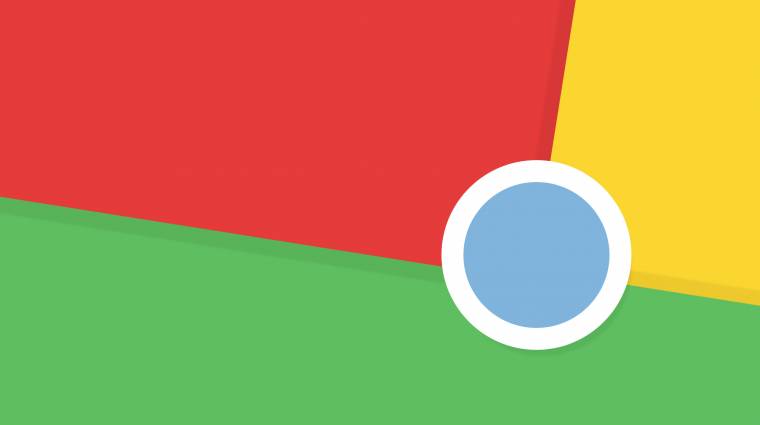A Google Chrome böngészője képes több gyakori fájlformátumot önmaga megnyitni. Ilyenek az SVG vagy ICO fájlok, a legtöbb képformátum, sőt a PDF-ek előnézetét is be tudja tölteni a szoftver. Ami azt illeti, nagyon jó PDF-olvasónak számít a Chrome, és még egy weboldalt is át tud konvertálni nyomtatásra alkalmas PDF-be.
A Chrome ugyanakkor elég fapados PDF-olvasónak is számít, tehát ha olvasáson kívül mást is szeretnénk, akkor többre lesz szükségünk. Ilyenkor jön szóba egy külső alkalmazás, mint például a népszerű Foxit Reader.
A gond az, hogy amikor a Chrome-ban egy PDF-re kattintunk, a böngésző automatikusan megnyitja azt, és nem irányít át minket a Windowsban alapértelmezett PDF-olvasónkra. Mit lehet tenni, ha megkerülnénk a böngészőt?
Első lépésben állítsuk be a Windowsban az alapértelmezett PDF-olvasót. A Chrome-ot ugyanis egy beállítással kényszeríthetjük, hogy ebben nyissa meg a PDF-eket.
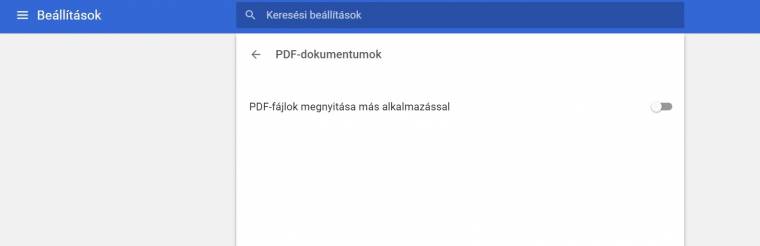
Ehhez a művelethez a Windows 10-ben indítsuk el a Gépházat, majd menjünk a [Rendszer > Alapértelmezett alkalmazások] menübe. Görgessünk le, és nyomjunk a [Fájltípusok alapértelmezett alkalmazásainak megadása] sorra. A listában görgessünk egyenesen a .pdf-ig, majd állítsuk be a kívánt szoftvert.
Ezután menjünk a Chrome böngészőbe, és a címsorba illesszük be a [chrome://settings/content] kifejezést.
Görgessünk a megjelenő ablak aljáig, majd kattintsunk a [PDF-dokumentumok] sorra. Ezután kapcsoljuk be a [PDF-fájlok megnyitása más alkalmazással] melletti kapcsolót.
Innentől kezdve bármikor rányomunk a Chrome-ban egy PDF fájlra, akkor a böngésző helyett az alapértelmezett PDF-olvasónkban nyílik meg a dokumentum. Az esetleges várakozást az okozza, hogy a fájlt megtekintés előtt letölti a program.